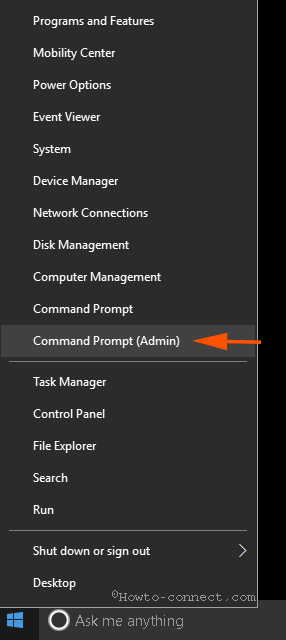Contenido
Inicio ” Windows 10 ” 101 Consejos, trucos y trucos secretos de Windows 10
101 Consejos, trucos y trucos secretos de Windows 10
6
DEBE INTENTAR: Haga clic aquí para corregir errores de Windows y mejorar el rendimiento del equipo
Olvidando los puntos negativos, Windows 10 es sin duda una mezcla efectiva de la familiaridad con Windows 7 y la funcionalidad de Windows 8. Aunque viene con un montón de funciones preactivadas, todavía se puede activar o personalizar ciertos ajustes para traer más magia. Porque mantener y trabajar con un sistema operativo con las mismas características preactivadas lo hace aburrido y aburrido. De la misma manera, hay un montón de consejos secretos de Windows 10, trucos y trucos con los que puedes hacer de tu sistema operativo una verdadera superpotencia.
Puede, por ejemplo, ahorrar tiempo haciendo trucos o hackeos o incluso puede agilizar su navegación por el sistema. Pero sólo unos pocos usuarios saben lo interesante que resulta convertir su sistema en un gadget personalizable. Las cifras son bajas porque no en todas partes se puede encontrar una lista completa de esos consejos secretos, trucos, y hacks para hacer la diferencia real. Así que aquí en este artículo, le vamos a contar casi todos los consejos secretos de Windows 10, trucos y hacks con la menor molestia posible. Así que abróchate el cinturón y disfruta del viaje.
Vamos a empezar.
101 Consejos, trucos y trucos secretos de Windows 10
1. Luz nocturna
Windows 10 le permite usar la luz nocturna para proteger sus ojos de la emisión dañina de luz azul. Además, puede programar esta función para que se active automáticamente después de la puesta de sol.
- Vaya a Ajustes => Sistema => Ajustes de luz nocturna => Encienda ahora => Ajuste la temperatura del color por la noche => Programe.

> 2.>
Al configurar Windows 10 en un PC, siempre se nos pregunta si deseamos una instalación Personalizada o una instalación Express predeterminada. El modo por defecto para el mismo es simple y normal. Sin embargo, la instalación personalizada le permite instalar algunos certificados/configuraciones de privacidad adicionales o modificar los existentes más de lo que permite la instalación predeterminada.
3. Centro de actividades
Sólo unos pocos saben que Windows 10 incluye un nuevo centro de acción. Este centro de acción realiza un seguimiento de las notificaciones de todo el sistema. Por lo tanto, si desea mantener una nota detallada sobre lo que realmente está ocurriendo en su sistema, simplemente visite el Centro de actividades.
Vaya a la bandeja del sistema y haga clic en el icono de la burbuja de texto. El panel saldrá de la parte derecha de la pantalla.
4. Quitar archivos antiguos una vez que instale Windows 10
Incluso después de actualizar a una versión superior de Windows, los archivos antiguos siguen existiendo en la unidad. Para ello, navegue hasta:
“Panel de control => Sistema y seguridad => Herramientas administrativas => Limpieza del disco”
y active la casilla “Instalaciones anteriores de Windows” en la lista.
Eso es todo, has asignado con éxito un nuevo lugar para los próximos archivos.
Vea los detalles en – Windows 10 – 3 maneras de eliminar completamente la carpeta Windows.old.
El menú de fichas de usuario contiene opciones como Apagar y Reiniciar. También puede iniciar sesión como otro usuario en el mismo sistema utilizando este menú de potencia. Simplemente haga clic con el botón derecho en el botón Inicio y luego en su nombre que aparece en la parte superior del menú Inicio. Esto abrirá un menú con la opción Cerrar sesión.
Así que usando esto puedes salir fácilmente de Windows 10.
Para más detalles, FollowSign out, Lock Windows 10 through Start, Power User Menu.

>
Páginas 1 2 3 4 5 6 7 8 9 10